Outlook Express 5 for Mac を使ってインフォニアの Newsサービスを利用するための設定を解説します。ここではOutlook Express 5.05 で限定グループニュースサービスの設定をおこないます。
![]() 既に設定されたNetNewsの内容を確認・変更する場合
既に設定されたNetNewsの内容を確認・変更する場合
はじめてNetNewsを設定する場合はこちらをご覧ください。
1.Outlook Express を起動します
![]()
![]() Outlook
Express のアイコンをダブルクリックして起動します。
Outlook
Express のアイコンをダブルクリックして起動します。
2. メニューの「ツール」-「アカウント」を開きます
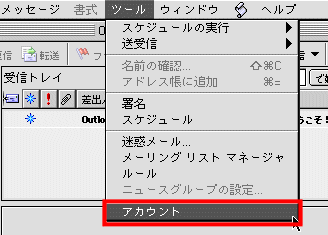
3.“アカウント”画面が表示されます
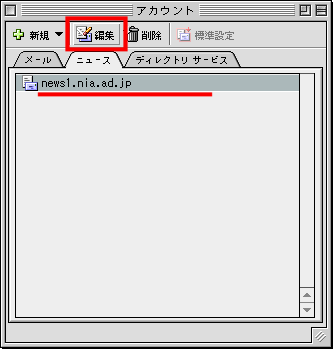
![]() 「ニュース」タブをクリックします。
「ニュース」タブをクリックします。
![]() 既に設定されたアカウントを選択し、「編集」ボタンをクリックします。
既に設定されたアカウントを選択し、「編集」ボタンをクリックします。
ここではアカウント[news1.nia.ad.jp]を選択します
4.設定アシスタントの“インターネットニュースアカウント”画面が表示されます
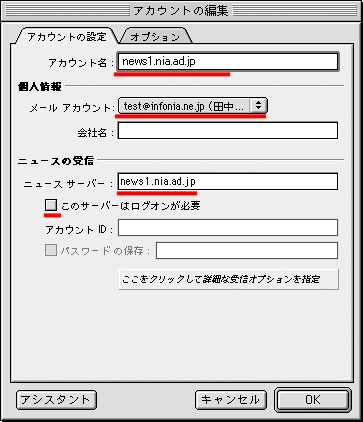
![]() “アカウント名”欄には名前を設定します。(既定でニュースサーバー名になります)
“アカウント名”欄には名前を設定します。(既定でニュースサーバー名になります)
![]() “メールアカウント”欄には、お使いになるメールアカウントを設定します。
“メールアカウント”欄には、お使いになるメールアカウントを設定します。
![]() サーバー名欄には[
news1.nia.ad.jp ]と設定します。
サーバー名欄には[
news1.nia.ad.jp ]と設定します。
![]() “このサーバーはログオンが必要”のチェックをはずします。
“このサーバーはログオンが必要”のチェックをはずします。
ここでは例としてアカウント名に[news1.nia.ad.jp]、メールアカウントに[test@infonia.ne.jp(田中 範幸)]、ニュースサーバーに[new1.nia.ad.jp]と設定しています。(会社名は空欄で構いません)
※ワールドワイド NET NEWSをお使いの場合は、ニュースサーバーに [news.nia.ad.jp] を設定し、“このニュースサーバーはログオンが必要”にチェックを入れ、アカウントIDとパスワードを設定します。
以上が設定項目になります。

